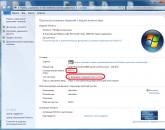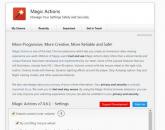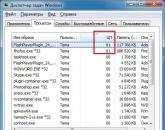A Google Chrome története. A böngészési előzmények megtekintése és törlése a Yandex böngészőben
Ha gyakran használja a Yandex böngészőt az internet eléréséhez, akkor valószínűleg ismeri a látogatások történetét. Ez a funkció nagyon kényelmes, ha vissza kell térnie egy megtekintett oldalra, vagy meg kell találnia egy letöltött fájlt. De idővel a lista felhalmozódik, ami a tárolási hely növekedéséhez vezet. Ezért javasolt a böngészési előzmények törlése a böngészőből. Olvassa el, hogyan kell ezt helyesen csinálni ebben a cikkben.
Hogyan lehet törölni az előzményeket a Yandex böngészőben - hol található?
A korábban megtekintett oldalak kereséséhez lépjen a böngészési előzményei közé. Ez a funkció a programban nagyon hasznos, ha nem jelölte meg a webhelyet könyvjelzővel. Figyelőlista szerkesztéséhez vagy törléséhez először meg kell találnia azt a programban.
- Ehhez indítsa el a Yandex böngészőt a szokásos módon. Ez általában egy parancsikon a számítógép asztalán vagy egy ikon a vezérlőpulton (leggyakrabban a képernyő alján található).
- A megnyíló programablakban válassza ki a beállításokat. Az ikon az ablak tetején, a jobb oldalon található, több függőleges vonal formájában.


- Ha rákattint, megnyílik előtted egy menü a programbeállításokkal. A listában keresse meg az „Előzmények” sort, kattintson rá a bal gombbal.


- Ezen műveletek eredményeként egy további ablak nyílik meg. Ebben megtalálhatja a nemrég megtekintett webhelyeket, valamint megnyithatja a teljes előzményt.
- Az összes oldal megtekintéséhez a megtekintés időpontjával és dátumával, válassza az „Előzmények” lehetőséget a beállítások részben.
- Ugyanígy bármely eszközön megtalálhatja a Yandex böngészési előzményeit: számítógépen, laptopon, táblagépen vagy telefonon.


Hogyan lehet törölni a Yandex előzményeit számítógépen
A meglátogatott webhelyek listáját többféleképpen törölheti számítógépéről.
- Először nyissa meg az előzmények oldalát a böngészőben a beállításokon keresztül, az előző bekezdésben leírtak szerint.
- Ha nincs ideje átnézni minden előzményelemet, vagy egyszerre szeretné törölni az összes információt, akkor keresse meg az „Előzmények törlése” gombot az oldalon. Az ablak jobb oldalán, felül található. Ezzel törli a teljes böngészési előzményt.


- Ez a módszer nem megfelelő, ha néhány webhelyet meg szeretne hagyni a megtekintett oldalak listájában. Ha csak néhány sort szeretne törölni, jelölje be azokat az egyes elemek melletti négyzetben.


- Ezután válassza a „Kijelölt elemek törlése” részt, vagy kattintson az „Előzmények törlése” gombra.


- Megjelenik egy figyelmeztető ablak, amelyben megerősítheti vagy elutasíthatja a törlést.


- Ezen műveletek eredményeként a megadott böngészési előzményeket tartalmazó oldalak törlődnek.


- Ha ez unalmas az Ön számára, vagy csak egy bizonyos ideig kell adatokat törölnie, használja az „Előzmények törlése” funkciót.
- Ha rákattint, megnyílik egy felugró menü, amelyben a megfelelő részben kiválaszthatja a törlési időszakot.


- Ezután alaposan nézze meg a menü többi részét. Itt törölheti a böngészési előzményeket, törölheti a letöltéseket, törölheti a gyorsítótárat és eltávolíthatja a cookie-kat, valamint törölheti a mentett jelszavakat és az automatikus kitöltési információkat. Ez azt is lehetővé teszi, hogy törölje a számítógépén lévő fájlokat az internetes oldalak látogatásáról.


- Erősítse meg az eltávolítási lépéseket.


- Van egy másik funkció a Yandex böngészőben a böngészési előzményekhez. Ha bekapcsolja, az előzmények soha nem kerülnek mentésre a böngészőben. Ehhez a megnyíló Yandex ablakban nyomja meg egyszerre három gombot a billentyűzeten – Ctrl+Shift+N. Ez engedélyezi az inkognitó funkciót a programban.
- Vagy lépjen a böngésző beállításaihoz, és válassza az „Inkognitó mód” lehetőséget.


- Egy speciális üzenet értesíti Önt az aktiválásról. Ez a mód azonban nem teszi láthatatlanná más webhelyeken. A böngészőablak bezárásával léphet ki belőle.


A Yandex előzményeinek törlése táblagépen és telefonon
- A böngészési előzmények törlésének algoritmusa a Yandex böngészőben egy táblagépen majdnem ugyanaz, mint a számítógépen végzett munka során. Csak az oldalt mutatjuk be csökkentett változatban.
- Minden műveletet a programbeállítások menüben is végre kell hajtani. Ezeket a böngésző oldalának jobb felső sarkában találja. Meg lehet mutatni fogaskerék vagy függőleges vonalak formájában.
- A megtekintett információk teljes törlése, valamint egy bizonyos ideig lehetséges. Ezt megteheti az „Előzmények törlése” funkcióval, vagy törölheti az egyes fájlokat a „Kijelölt elemek törlése” részben.
- Mielőtt azonban teljesen törölné a böngészési előzményeket, gondolja át alaposan. Talán hamarosan ezek az adatok hasznosak lesznek az Ön számára.


Egy másik módja annak, hogy eltávolítsa az összes böngészési adatot a számítógépről a Yandex böngészőn keresztül, nézze meg a videót:
Ha telefonja vagy táblagépe Android platformon fut, és nem tudja, hogyan törölheti a Yandex előzményeit, nézze meg ezt a videót:
Sziasztok, a blogoldal kedves olvasói. Az interneten való böngészés során két kötelező eszközt használ ehhez a feladathoz - egy böngészőt és egy keresőmotort (a RuNetben ez leggyakrabban a Yandex).
Mindketten tudják, hogyan kell vezetni és tárolni a látogatások, oldalmegtekintések és keresési lekérdezések előzményei hogy beléptél. Ha szükséges, visszaállíthatja az események kronológiáját, és megtalálhatja a tegnap megnyitott oldalt, vagy azt a lekérdezést, amelyet hat hónappal ezelőtt írt be a Yandex keresésébe. Nagyon kényelmes.
De gyakran az ellenkező helyzet adódik, amikor törölnie kell a hálózaton végzett tevékenységének minden nyomát. Ebben az esetben van egy kérdésed: hogyan lehet törölni az előzményeket a Yandexben? Hogyan „takaríts magad után” a böngészőben? Hogyan lehet megtalálni és eltávolítani az összes többi nyomot?
Ma csak erre a témára szeretném felhívni a figyelmet. Beszélni fogunk a keresések megtisztításáról és az online tevékenységeinek minden nyomának törléséről a böngészőben (beleértve a Yandex böngészőt is).
Hogyan tekintheti meg a keresések és nézetek előzményeit a Yandexben?
Ahogy fentebb említettem, az előzményeket nem csak a böngésző, hanem a keresőmotorok is megőrzik. Például a Yandexben egy speciális eszközkészlet, az úgynevezett "Az én leleteim".
P.S. Sajnos a Yandex fejlesztői ezt a funkciót szükségtelennek tartották (a felhasználók nem igényelték), és teljesen eltávolították. Most nem fog tudni beleásni a keresések történetébe. Bár úgy tűnik, elhagyták.
Úgy döntöttem, hogy nem törlöm az alábbi információkat, hogy lásd, hogyan nézett ki az egész korábban, ha valakinek érdekesnek találja.
Itt törölheti a keresőmotorral folytatott kommunikációjának teljes előzményét, és ha kívánja, teljesen megtagadhatja a megtekintések és látogatások naplózását (bár hasznos lehet például egy elveszett oldal visszaállításához a könyvjelzőkben, amelyekhez a Yandextől érkezett, ami nagyon kényelmes).
Amit a RuNet felhasználók több mint fele használ. A közelmúltban már megnéztük a beállításait, különösen részletesen beszéltünk róla, és részletesen megvitattuk a kérdést: szakmai szinten. De ennek a keresőnek a beállításai nem korlátozódnak erre, mert a látogatások előzményeinek is vannak beállításai, amelyekhez mindenképpen érdemes hozzányúlni.
Tehát először el kell mennie ennek a keresőmotornak a főoldalára. Innen jutunk el a nekünk szükséges beállítások részhez, amelyek a jobb felső sarokban található fogaskerék legördülő menüjéből érhetők el.

Kiválasztjuk a legalacsonyabb „Egyéb beállítások” elemet, és a megnyíló oldalon a Yandexben végzett műveletek történetének tanulmányozása szempontjából az ott megadott menü két eleme érdekelni fog minket:

Ha rákattint a „Keresési eredmények beállításai” elemre, akkor a megnyíló oldal alján engedélyezi vagy blokkolja a keresőmotor naplózását a keresési lekérdezések, a meglátogatott oldalak előzményeivel, és külön is megtilthatja vagy engedélyezheti ezen adatok felhasználását keresési eredmények és keresési javaslatok generálására.

Itt csak az előzmények rögzítését lehet letiltani vagy engedélyezni, de a „Saját leleteim” feliratra kattintva (mindkét fenti képernyőképen) megtekintheti, hogy mi került már rögzítésre. Itt sok érdekes dolgot talál, és képes lesz visszaállítani a korábban megtalált, de elveszett információkat. A Yandex keresési előzményei meglehetősen hatékony eszköz:

Itt a bal felső sarokban található kapcsolóval ismét leállíthatja vagy újra engedélyezheti az eseménynapló rögzítését. A bal oldali oszlopban külön megtekintheti a keresési lekérdezések, a Yandex Market áruház termékeinek előzményeit, és szükség esetén mindezeket az adatokat mentheti és letöltheti (exportálhatja).
A legtetején van egy idővonal, amely nagyon gyorsan lehetővé teszi, hogy átlépjen arra a pillanatra, amikor meg szeretne találni valamit, vagy éppen ellenkezőleg, törölheti azt a Yandex látogatásainak előzményeiből. Ha rengeteg kérés, megtekintés és egyéb kérés halmozódott fel, megteheti használja az előzmények keresését, amelynek vonala közvetlenül az idővonal felett található. Furcsa módon ez egyáltalán nem nyilvánvaló művelet - a keresési eredmények alapján történő keresés.
Hogyan lehet részlegesen vagy teljesen törölni az előzményeket a Yandexben?
P.S. Ahogy fentebb írtam, a Yandex teljesen megsemmisítette a „Saját leleteim” szolgáltatást, de a lehetőség megmaradt "Lekérdezéselőzmények törlése" a linkelt oldalon. Itt rákattinthat az azonos nevű gombra.
Amint azt valószínűleg már észrevette, nem kell törölnie a teljes előzményeket, de törölhet néhány egyedi kérést vagy meglátogatott oldalt, egyszerűen a mellettük lévő keresztre kattintva. Ez a kérés és az összes oldal, amelyre a válasz keresése közben felkeresett, törlődik.
Például a Yandex Market magazin megtekintésekor törölheti belőle az egyes megtekintett termékeket, vagy törölheti a teljes előzményt a felül található azonos nevű gombbal:

Egyébként elfelejtettem mondani, hogy a keresési előzmények csak akkor kerülnek mentésre (írásra), ha Ön jogosult a Yandexben (a bejelentkezést a jobb felső sarokban láthatja). Ha nem rendelkezik felhatalmazással, akkor a „Saját leleteim” nem lesz elérhető az Ön számára, ami azt jelenti, hogy nem lesz mit törölni.
A Yandex természetesen továbbra is megőrzi saját belső statisztikáit, de ott csak a számítógépe IP-címeként jelenik meg, vagy mint az, amelyen keresztül keresett. Nem fogja tudni törölni ezt az előzményt (csak), de szinte senki sem fog hozzáférni, így nem kell aggódnia miatta. IMHO.
Ha akarod, . Ha ez nem tűnik elégnek, akkor , ami lehetővé teszi, hogy gyakorlatilag semmilyen nyomot ne hagyjon a hálózaton, így nem kell törölnie előzményeit a Yandexen vagy bárhol máshol.
Igen, majdnem elfelejtettem elmondani, hogyan lehet törölni az összes Yandex előzményt tömegesen, nem egyenként. Ehhez a „Saját leleteim” oldalon kattintson a jobb felső sarokban található „Beállítások” gombra:

Nos, a megnyíló oldalon leállíthatja a felvételt és teljesen tisztázza a már felhalmozott történelmet az ott található gomb segítségével:

Ez mind a keresőről és a benne tárolt tevékenységi statisztikákról szól.
Hogyan lehet megtekinteni és törölni a Yandex böngésző előzményeit?
Az előzményeket azonban nem csak a kereső, hanem az Ön által használt böngésző is megőrzi. Ha ez elég (lásd), akkor megőrzi a meglátogatott megtekintések és oldalak előzményeit is, ami azt jelenti, hogy sürgősen törölni kell. Hogyan kell csinálni? Nézzük meg.
Az előzmények törlése ablak hívásához használhatja Ctrl+Shift+Delete billentyűkombináció, míg a böngészőablakban, vagy lépjen a három vízszintes csíkkal ellátott gombmenüből a böngésző beállításaiban, és ott keresse meg az „Előzmények törlése” gombot.

Mindkét esetben ugyanaz az ablak nyílik meg a Yandex böngészővel végzett internetes böngészési előzmények törléséhez:

Itt ki kell választania azt az időszakot, amelyre a teljes előzmény törlődik (a teljes törléshez jobb, ha kiválasztja a „Minden idő” opciót), jelölje be a szükséges mezőket, és kattintson a megfelelő gombra lent. Ez az, a böngésző előzményei teljesen törlődnek.
Sok szerencsét! Hamarosan találkozunk a blog oldalain
Lehet, hogy érdekel
Levelek és postafiókok törlése a Mail.ru, a Yandex és a Gmail webhelyeken Mi a gyorsítótár - hogyan lehet törölni a gyorsítótárat az Opera, a Mozilla, a Chrome és más böngészőkben  Inkognitó - mi ez, és hogyan lehet engedélyezni az inkognitó módot a Yandex böngészőben és a Google Chrome-ban Mi az a cookie, és hogyan lehet törölni a cookie-kat a modern böngészőkben Keresés kép, fénykép vagy bármilyen feltöltött kép alapján a Google-ban és a Yandexben – hogyan működik
Inkognitó - mi ez, és hogyan lehet engedélyezni az inkognitó módot a Yandex böngészőben és a Google Chrome-ban Mi az a cookie, és hogyan lehet törölni a cookie-kat a modern böngészőkben Keresés kép, fénykép vagy bármilyen feltöltött kép alapján a Google-ban és a Yandexben – hogyan működik  Hogyan lehet törölni egy üzenetet és az összes levelezést a Skype-on, lehetséges-e megváltoztatni a bejelentkezést és törölni Skype-fiókját Hogyan lehet törölni az oldalt az Odnoklassniki oldalon
Hogyan lehet törölni egy üzenetet és az összes levelezést a Skype-on, lehetséges-e megváltoztatni a bejelentkezést és törölni Skype-fiókját Hogyan lehet törölni az oldalt az Odnoklassniki oldalon  Hogyan lehet törölni egy csatornát vagy videót a YouTube-ról? Hol található a vágólap és hogyan bővíthető Yandex Music - hogyan lehet maximálisan kihasználni az ingyenes online szolgáltatást (hallgatni és letölteni a kívánt zenét)
Hogyan lehet törölni egy csatornát vagy videót a YouTube-ról? Hol található a vágólap és hogyan bővíthető Yandex Music - hogyan lehet maximálisan kihasználni az ingyenes online szolgáltatást (hallgatni és letölteni a kívánt zenét)
Az útmutatóban szereplő összes kép teljes méretben nyílik meg (csak kattintson rájuk).
1. lépés: Böngészési előzmények
A Yandex böngésző előzményeinek megnyitásához lépjen a beállítások menübe (lásd az alábbi képet):
válassza a " Beállítások »:



Itt látni fogjuk a kifejezetten a Yandex böngészőből származó weboldalak látogatásának teljes előzményét, kivéve, ha természetesen más böngészőből vitte át a beállításokat. Bármely hivatkozásra kattintva visszatérhet az oldalra.
Alternatív megoldásként hozzáadhat egy üres lapot, majd válthat a szakaszok között." Eredménytábla"És" nemrég bezárt " Az utóbbiban a „ ikont fogjuk látni Sztori »:

Van egy másik lehetőség is a menü használatával. Menjünk megint beállítások menüben → « Sztori » → « Sztori »:

Egyszerűen megnyomhatja a billentyűparancsot is Ctrl+H hogy felnevelje a történelemmenedzsert.
2. lépés: Letöltési előzmények
Hasonlóképpen megtekintheti az összes letöltött fájl előzményeit. Nyítás beállítások menüben → « Sztori » → « Letöltések »:


Vagy átmegyünk beállítások menüben → « Beállítások" És már ott váltunk a lapra Letöltések »:

3. lépés: Távolítsa el
Ha nem szeretné, hogy bárki lássa ezeket az adatokat, törölheti a letöltési előzményeket és a meglátogatott webhelyek előzményeit is.
Kattintson Ctrl+Hés válassza ki a " Törölje az előzményeket "(a képernyő jobb felső sarkában):

Megjelenik egy ablak, ahol a cookie-k, a böngészési előzmények, a letöltések és a gyorsítótár törlésére kell kérnünk:

A " oszlopban Távolítsa el a következő elemeket »készlet « ennyi idő alatt "és nyomja meg a gombot" Törölje az előzményeket " De vegye figyelembe, hogy ha törli az összes cookie-t, akkor újra meg kell adnia regisztrációs adatait azokon a webhelyeken, ahol fiókjai vannak.
Utasítás
A legegyszerűbb és legbiztosabb módja annak, hogy megtudjon mindent, ami a számítógépén történik, ha telepít bármilyen . Ez egy olyan program, amely nyomon követi az összes műveletet (beleértve az összes kliens levelezését is), és még képernyőképeket is készít meghatározott időközönként. Ehhez telepítenie kell a programot a számítógépére. A beállításoknál állítsd be a szükséges paramétereket, rejtsd el a felhasználó elől és védj jelszóval (akkor hiába értesülnek a telepítésről, nem tudják törölni vagy letiltani). Leggyakrabban a keyloggereket fizetik.
Ha meg kell találnia a böngészőben, a következő módon teheti meg. Telepítse az egyik adathelyreállító programot – például a DiscDigger, a Recuva, a Handy Recovery vagy az Easy File Undelete alkalmazást, majd futtassa, és keresse meg a Places.sqlite fájlt. Ez lesz a törölt böngészési előzmények.
Ha meg kell találnia a levelezés előzményeit különböző kliensekben (ISQ, Qip, Skype stb.), Keresse meg a kívánt program mappáját (leggyakrabban a Program Files mappában található). Ebben meg kell találnia az Előzmények mappát, és el kell olvasnia a teljes előzményeket. De ez csak akkor lehetséges, ha a felhasználó nem törli.
Ha meg kell tudnia, milyen programok futnak a számítógépén, akkor ezt nagyon egyszerűen megteheti. Lépjen a C meghajtóra, válassza ki a WINDOWS mappát, majd az Előzetes letöltés mappát. Az összes megnyitott program előzménye itt jelenik meg. A mappa nincs elrejtve.
A számítógépen beírt összes nyomtatott karakter előzményeinek megtekintéséhez használja a Punto Switcher programot. Ez a program automatikusan váltogatja az elrendezést attól függően, hogy mit ír a felhasználó. Ennek a programnak van egy kényelmes funkciója is - karbantartás. Minden nyomtatott karakter oda van írva (minden programban). A naplóban beállíthat jelszót, akkor azt csak Ön láthatja. Időnként meg kell tisztítani.
A kívánt oldal megtalálásához a böngészőben a következő lépéseket kell végrehajtania. Először indítsa el magát a böngészőt. Ezután lépjen az Eszközök vagy a Beállítások menübe (a böngésző típusától függően), és nyissa meg az Előzmények elemet. Itt vagy az összes mappa látható napokkal és hetekkel, vagy a teljes előzmény időrendi sorrendben a legújabbtól a legrégebbiig. Itt is feltüntetésre kerül a dátum, a hét napja és a látogatás pontos ideje. A teljes listát sorban végignézve megtalálhatja a keresett oldalt. És ha emlékszik a látogatás dátumára, közvetlenül a kívánt oldalra léphet. A Mozilla Firefox böngészőben az előzmények neve „napló”. Ez közvetlenül a böngésző főmenüjében található. Az Opera böngészőben a lap neve „Előzmények”. Megtekintésekor kényelmes keresést használhat. A Google Chrome böngészőben az „Előzmények és legutóbbi lapok” menüpontban tekintheti meg böngészési előzményeit.
Ha a felhasználó az internetes böngészés során szeretné megőrizni a magánéletét, akkor a böngésző beállításaiban letilthatja a böngészési előzmények mentését. Ha el szeretné rejteni egy webhely egyszeri látogatásának előzményeit mások elől, a legegyszerűbb módja, ha a böngésző Fájl menüjében kiválasztja a Privát böngészés lehetőséget, mielőtt elkezdené megtekinteni ezt az oldalt. Ebben az esetben az oldal nem fog megjelenni a böngészési előzményekben.
Az alkalmazásokban a dokumentumokkal végzett munka előzményeinek megtekintéséhez többféle módszert használhat. Ez csak akkor lehetséges, ha a fájlmegnyitási előzmények mentése nincs letiltva. Számos alkalmazás, például szöveg- és grafikus szerkesztők mentik a dokumentumokkal való munka előzményeit. Általában a Fájl menü legalsó részén található a legutóbb mentett dokumentumok listája. A mentett nyitott fájlok száma a Programbeállításokban konfigurálható a számítógép rendszerlehetőségeinek segítségével. Ehhez nyissa meg a Start menüt, és lépjen a Legutóbbi dokumentumok menüpontra. Itt találja az elmúlt napokban feldolgozott fájlok listáját, hacsak a Start menü beállításai nem tiltották le az előzmények mentését.
A Windowsnak van egy speciális naplója, amelybe a számítógépen végzett munka teljes előzménye kerül mentésre. Itt láthatja, hogy a számítógép mikor kapcsolt be és ki, milyen frissítések lettek telepítve és mikor, megtalálhatja az összeomlási előzményeket stb. A naplóba való belépéshez nyissa meg a Vezérlőpultot, lépjen az Adminisztráció mappába, és kattintson duplán az Eseménynapló parancsikonjára. Ezzel a PC előzmények naplójába jut, ahol megtalálhatja az Önt érdeklő bejegyzéseket.
Ha az operációs rendszer nem biztosítja az összes esemény megtekintését, telepíthet harmadik féltől származó szoftvert (például History Viewer) erre a célra.
Ha ellenőrizni szeretné, hogy távollétében milyen műveleteket hajtsanak végre a számítógépen, telepíthet speciális szoftvert a számítógépen végzett tevékenységek figyelésére. Ilyen programokat használnak például a munkaadók az előadóművészek munkafolyamatainak nyomon követésére. Az ilyen nyomkövető programok figyelik a munkában eltöltött időt. Némelyikük képernyőképet küld az asztali képernyőről az ügyfélnek. A monitorozást azoknak a szülőknek is megkövetelhetik, akik tudni szeretnék, hogy gyermekük mit csinált a számítógépen, mennyi időt töltött a tanulással, illetve mennyit a játékokon és a közösségi oldalakon, milyen oldalakat látogatott meg.
Ha szeretné megtudni azoknak a weboldalaknak az URL-címét, amelyeket korábban ezen a napon, ezen a héten vagy az elmúlt hónapban meglátogatott, ez nem is lehetne egyszerűbb. Végül is bármelyik internetböngésző elmenti a böngészési előzményeket. Az Opera sem kivétel. A látogatási naplóban sok információt megtudhat: a keresőbe bevitt lekérdezéseket, a dátumot és időpontot, amikor a számítógép-felhasználó meglátogatott egy adott internetes oldalt, stb.
Hogyan menjünk a történelembe
Nézzük meg közelebbről, hol tart a történet az Operában. Ahhoz, hogy ide kerüljön, a Főmenübe kell lépnie. Ehhez kattintson a bal felső sarokban található Opera gombra. A megnyíló menüben kattintson az Előzmények elemre, amely után külön fül nyílik meg a látogatások naplójával.
Látogatásnapló hozzáadása az Eszköztárhoz
Miután rájöttünk, hogyan lehet megnyitni egy történetet az Operában, nézzük meg, hogyan adhatjuk hozzá a megfelelő gombot az Eszköztárhoz. Ez segít abban, hogy gyorsan hozzáférjen a Journalhoz, ami, látja, nagyon kényelmes. Kétféleképpen adhat hozzá gombot.
Először a panel bal alsó sarkában kattintson a „+” jelre. A megnyíló menüben állítsa be az Előzmények elem melletti kiemeléssel. Ezen műveletek eredményeként egy új, óra formájú ikonnak kell megjelennie az Eszköztáron. Most gyorsan hozzáférhet a magazinhoz. Ahhoz, hogy elérje, csak kattintson az ikonra.
Másodszor, az egérmutatót az oldalsáv fölé viheti. Ezután kattintson a jobb gombbal, és megnyílik egy helyi menü. Ebben ki kell választania a Konfigurálás elemet. A következő lépés az Előzmények hivatkozás melletti négyzet bejelölése.
Előzmények beállításai

Amellett, hogy tudja, hol található a történet az Operában, meg kell fontolnia, hogyan szabhatja testre. Ehhez lépjen a Beállítások - Általános beállítások menüpontra. A következő elem az Advanced, amelyben az Előzményeket választjuk.
Itt állíthatja be a Naplóban tárolt címek maximális számát. Ne felejtse el, hogy ha túl sok van belőlük, előfordulhat, hogy a böngésző lassabban nyílik meg. Az előzményeket manuálisan törölheti, ha egyszerűen rákattint a művelettel azonos nevű gombra. Ha a „gyorsítótár” melletti négyzetet is bejelöli, akkor azt is. Ha bejelöli az oldalak tartalmának emlékezését javasoló beállítás melletti jelölőnégyzetet, aktiválódik a teljes szöveges keresés a Naplóban.
Ez a szakasz lehetővé teszi a beállítások konfigurálását is, hogy az internetböngésző automatikusan kezelje a gyorsítótárat. Más szóval, az Opera képes lesz ideiglenes fájlokat tárolni a meglátogatott webes erőforrásokról a számítógép RAM-jának használatával. Ebben az esetben a következő alkalommal, amikor megnyitja az internetes oldalt, nem tart túl sok időt a betöltéshez.
Az Operában kihasználhat egy olyan kényelmes funkciót, mint a Napló megjelenítése a számítógép bal oldalán, egy külön területen. Ha olyan webhelyre kell felmennie, ahol korábban járt, egyszerűen kattintson a webcímére. A böngészési előzmények segítségével könnyen megtalálhatja azokat az erőforrásokat, amelyeket elfelejtett megjelölni a könyvjelzők közé. Ha az oldalt Opera böngészővel kereste fel, a linket könnyen megtalálhatja a magazinban. Sőt, itt minden kényelmesen el van helyezve mappákba a látogatás időpontjának megfelelően.
Népszerű
- A böngészési előzmények megtekintése és törlése a Yandex böngészőben
- Kapcsolja be vagy ki a Windows teszt módot
- A kamera nem működik Skype-on: hogyan lehet megjavítani
- Samsung: az egyéni helyreállítás nem telepíthető (CWM, TWRP) A helyreállítás telepítése után nem kapcsol be
- Hiba a Microsoft-fiók létrehozásakor
- A csoport vagy az erőforrás nem megfelelő állapotban van a szükséges művelet végrehajtásához. A hosztolt hálózat nem indul el, érvénytelen leíró
- A laptop nem kapcsol be – oldja meg a problémát saját kezűleg HP laptop indít
- Milyen számokkal kezdődnek a Beeline számok?
- Miért nem indulnak el a programok?
- Hogyan lehet letiltani a biztonságos módot Android-eszközön